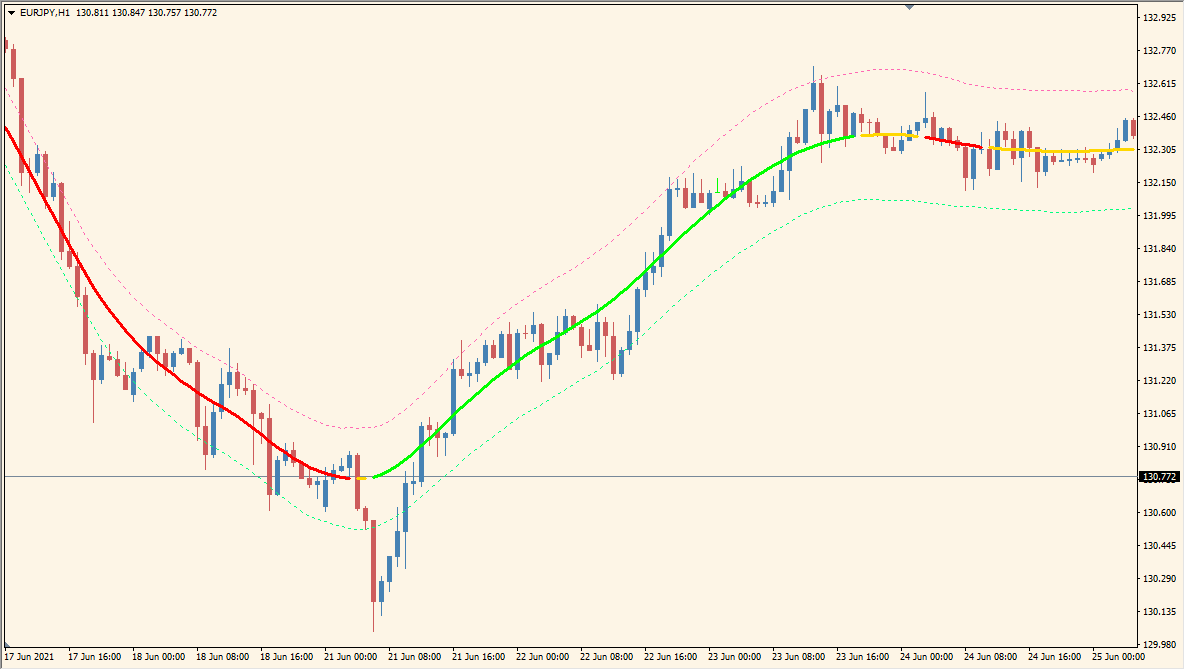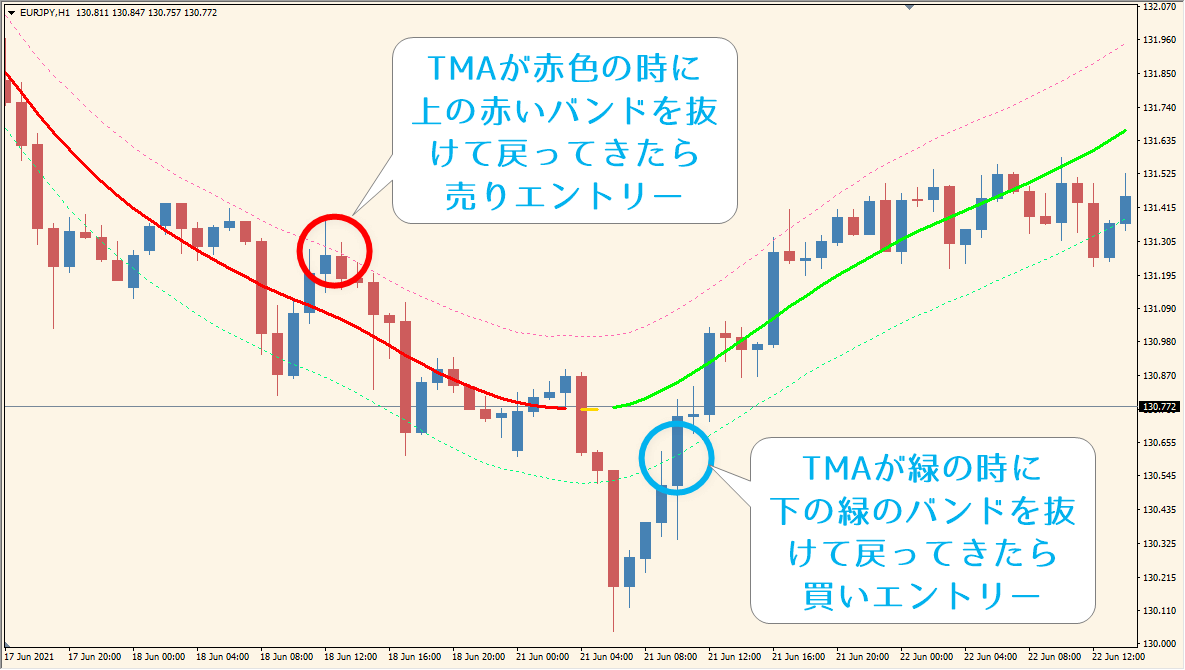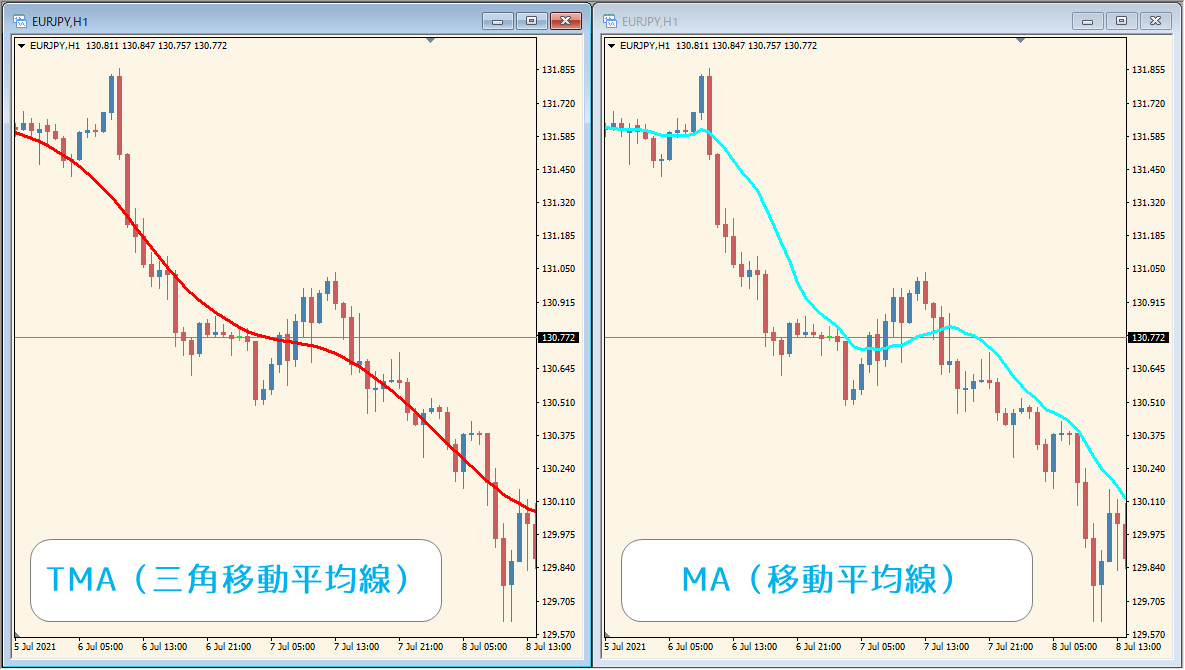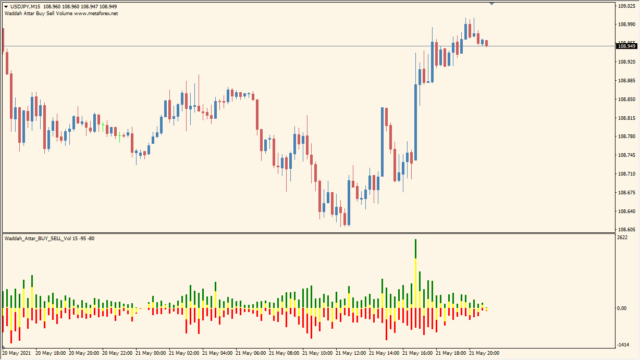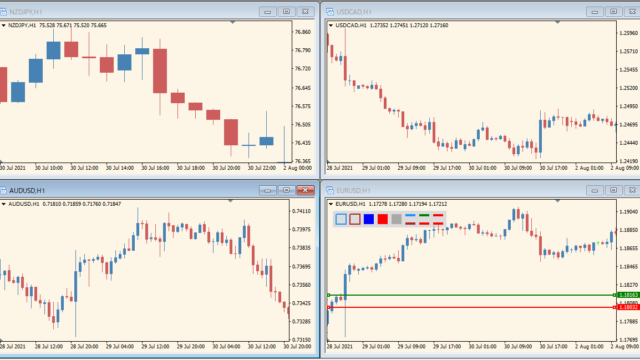TMA(三角移動平均線)がトレンド方向により色を変え、その上下にATRを組み込んだバンドを表示するインジケーターです。
mth_FastTMALineインジケーターの利用方法
TMAは移動平均線をより滑らかにしてダマシを少なくしたインジケーターです。基本的には長めの時間足で利用します。
上下2本のバンドはATRを利用しているため、ボラティリティが高い時は幅が広くなり、ボラが低い時は狭くなりますので、バンドの幅をパラメータ設定で変更すれば、合理的な利確・損切り判断位置の判断に役に立ちます。
亀吉
TMA系インジケーターはエントリーは多くないけど、安定した勝率に収まるツールが多くありますな
たつお
ダマシが少ないので自動売買に組み込まれることも多いインジケーターですね!

海外FX業者を使っている人は注意!隠れコストを含めた本当に安い海外FX業者比較
すぐに隠れコストが低いFX業者が知りたい方はこちらをクリック
国内と海外FX業者の違いが知りたい方はこちらの解説はこちらを...
パラメータ設定
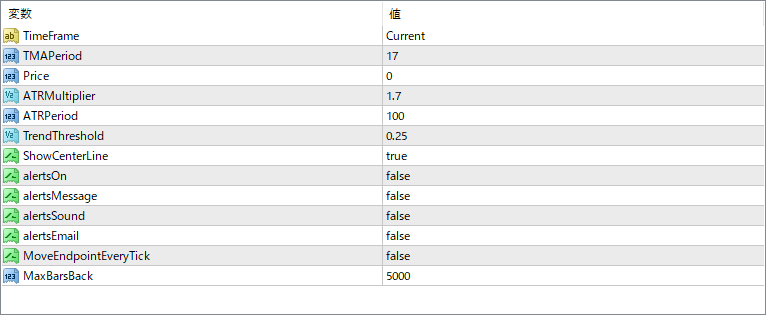
『TimeFrame』で好きな時間に変更できますが、元々ダマシが少ないので無理に上位足表示しなくても良い場合が多いです。
【ATRMultiplier】でバンドの幅が変更できます。

VPSを使えばPCの電源を切っても自動売買が可能に!
VPSとはなんでしょう?
VPSを開いてみた動画撮ってみました
VPSは気軽にレンタルできるサーバーの一種で、PCか...
関連インジケーター
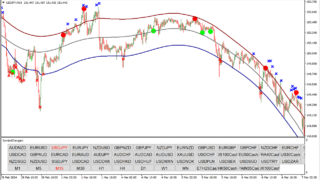
★ TMAとサポートラインを使ったサインツール
サインの出る回数 普通 逆張り系
AutoMultiTraderでの自動売買化 △
ファイル形式 .ex4
...
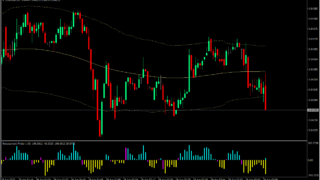
★TMAを使った逆張りインジケーター
サインなし 逆張り系
ファイル形式 .ex4
TMA(三角移動平均線)のバンドとトレンドの転換を読み取るオシレ...

三角移動平均線でダマシの少ないラインを描写「tmax3-mtf-indicator」
サインなし 万能系
ファイル形式 .mq4
移動平均線をより滑らかにしたTMA(三角移動平均線)を使って、上下...

三角移動平均線とATRを使ったインジケーター「tmacentered_amp_bands_2.02_mtf」
サインなし 逆張り系
BO自動売買不可能
ファイル形式 .ex4
通常の移動平均線よりも騙しが少ないTM...
インジケーターをMT4にインストールする方法
①インジケーターをダウンロードするとzipファイルでPCに保存されますので、そのフォルダを右クリックしてファイルを『展開』しておきます。
②フォルダの中に『mq4ファイル』または『ex4ファイル』がはいっていることを確認します。
③MT4を開いて、画面上部の『ファイル』→『データフォルダを開く』→『MQL4』→『Indicators』フォルダに②のファイルをいれます。
④MT4を再起動すればMT4のナビゲータウィンドウに追加したインジケーターが表示されているので、チャートに適用すれば完了です。